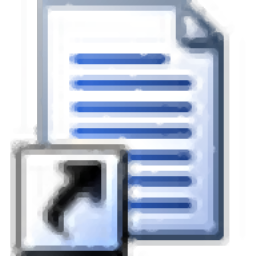
Windows Backup Manager(系统备份管理软件)
v0.2.0 官方版大小:1.39 MB 更新:2021/05/22
类别:备份恢复系统:WinXP, Win7, Win8, Win10, WinAll
分类分类
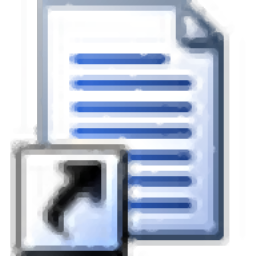
大小:1.39 MB 更新:2021/05/22
类别:备份恢复系统:WinXP, Win7, Win8, Win10, WinAll
Windows Backup Manager是一款功能强大的系统备份管理软件,该程序旨在帮助您通过简单的步骤备份整个磁盘或指定磁盘分区,并将备份的数据保存为镜像文件,当用户数据丢失时,可以快速进行恢复。其具备了简单直观的操作界面,首先您需要先选择要备份的磁盘分区,随后设置备份位置,紧接着为备份设置时间表即可。值得一提的是,此软件还可以在备份完成后通过邮件进行通知。总的来说,Windows Backup Manager为您带来一套简单的系统备份方案,任何用户都能轻松使用。

备份磁盘/磁盘分区
该程序可以帮助您备份整个磁盘或者指定的磁盘分区。
将备份保存为镜像文件
该程序可以帮助您创建的备份保存为镜像文件。
备份时间表
您可以设置软件在指定的日期/时间进行备份。
Windows Backup Manager具备了简单直观的操作界面,几步即可备份磁盘/磁盘分区。
在备份完成后,可以将备份摘要信息发送到邮箱进行通知。
在需要恢复时,可以一键恢复数据。
完全免费的系统备份工具,直接运行即可使用。
即使是小白也能轻松完成系统备份。
1、双击安装程序进入Windows Backup Manager安装向导,进入下一步的安装。
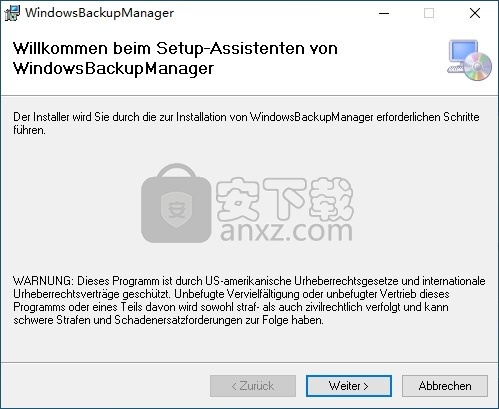
2、选择安装位置用户可以选择默认的C:\Program Files (x86)\David Heyn\WindowsBackupManager\。
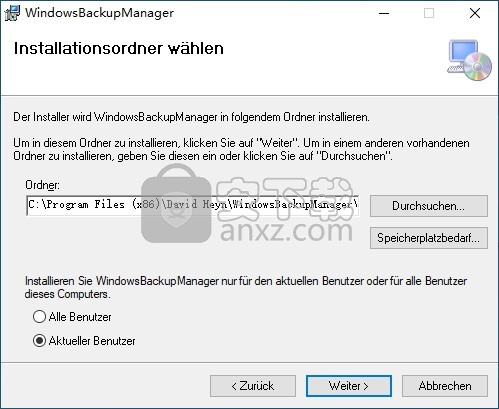
3、准备安装,进入下一步即可开始进行安装。
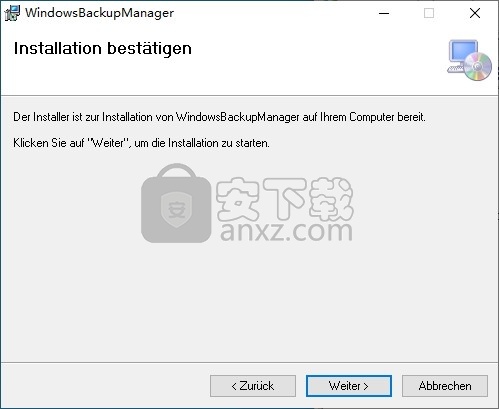
4、安装成功后,点击完成即可结束安装。
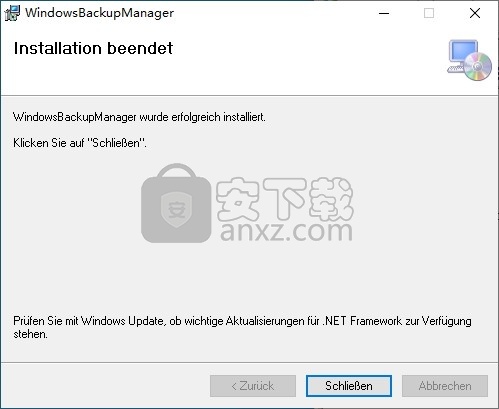
1、启动Windows Backup Manager,进入如下所示的软件主界面。

2、选择要备份的磁盘分区,并配置备份位置,随后保存设置。
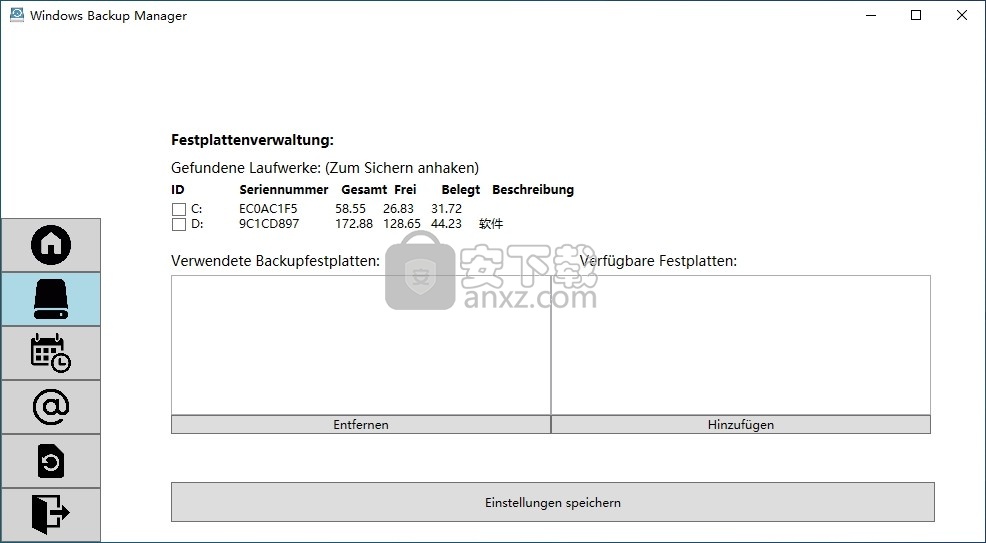
3、您可以自定义设置备份时间(周期)。
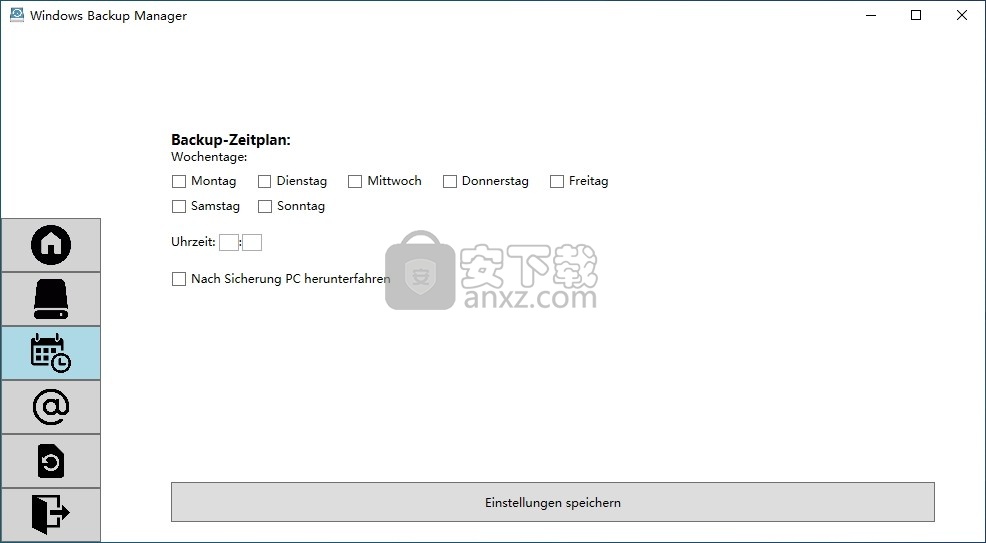
还原Windows映像
1.按住Shift键的同时按Restart。
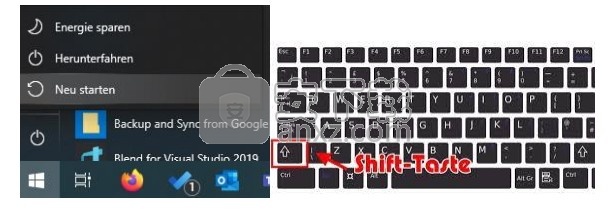
2.选择“疑难解答”。
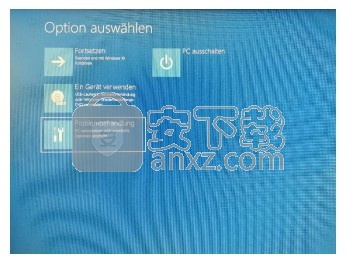
3.选择“高级选项”。
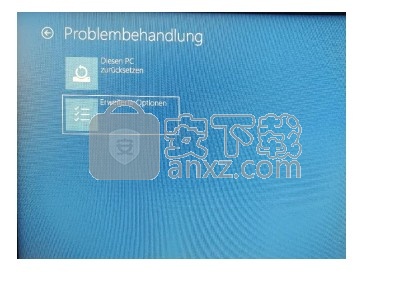
4.选择“显示更多恢复选项”。
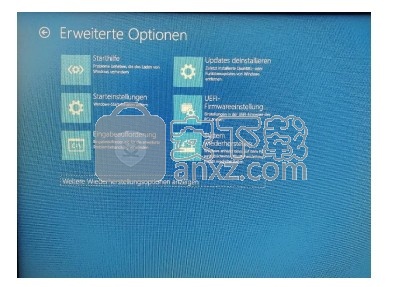
5.选择“系统映像还原”。
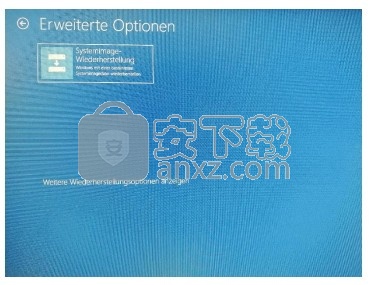
6.选择您的用户帐户。
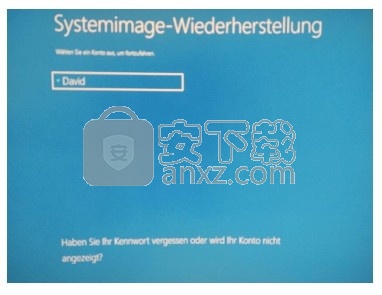
7.输入密码。
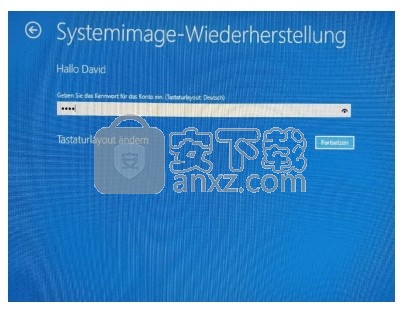
8.备份应自动显示。

9.按照备份向导中的说明进行操作。
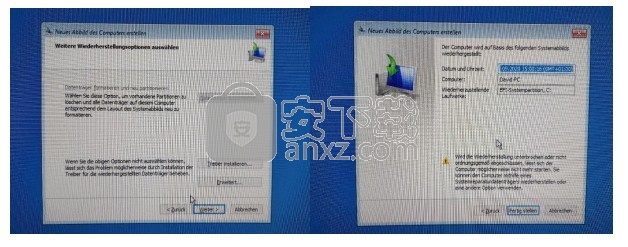
10.恢复可能需要几个小时。
优效日历(win10自带日历改良版) 备份恢复6.51 MB2.4.4.6
详情一键还原精灵 v8.20 装机版 备份恢复15.00 MB
详情Echosync(文件夹同步备份软件) 备份恢复91.28 MBv7.0.0.1
详情SoftwareNetz Document Archive(文档备份软件) 备份恢复14.71 MBv1.51
详情EaseUS Data Recovery Wizard v11.2.0 汉化 备份恢复6.00 MB
详情Acronis True Image 2019(电脑备份软件) 备份恢复552.0 MB附安装教程
详情ABC Backup Pro(电脑数据备份) 备份恢复3.12 MBv5.50 中文
详情acronis true image 2014(备份还原软件) 备份恢复240.86 MBv17.0.0.1722 中文
详情数据恢复 iSkysoft Data Recovery 1.2.0.6 汉化 备份恢复25.00 MB
详情双向文件备份 SyncBackPro 7.6.64.0 中文注册版 备份恢复13.00 MB
详情冰点还原精灵企业版(Deep Freeze Enterprise) 备份恢复30.3 MBv8.53.020
详情BackupAssist Desktop(数据备份软件) 备份恢复105.0 MBv10.4.5
详情Allway Sync(文件同步工具) 备份恢复14.0 MBv17.2.8.0 中文
详情Nero BackItUp 2019(PC备份工具) 备份恢复0.12 MBv20.1.1.3
详情FarStone TotalRecovery Pro(一体化备份软件) 备份恢复237.0 MBv11.0.3 免费版
详情Isoo Backup(系统备份还原软件) 备份恢复24.1 MBv4.5.2.787 官方版
详情硬盘镜像 R-Drive Image v6.2 中文 备份恢复67.00 MB
详情金飞翼智能备份大师 V1.20 备份恢复1.29 MB
详情驱动程序备份工具 3.0 全功能绿色 备份恢复1.00 MB
详情Coolmuster Android Assistant(安卓手机助手软件) 备份恢复18.1 MBv4.3.535 免费版
详情一键GHOST 2014.07.18 去广告硬盘版 备份恢复15.00 MB
详情雨过天晴电脑保护系统 V1.0.20140114 完美 备份恢复5.00 MB
详情超级一键恢复 8.1.1 WINDOWS版 备份恢复11.00 MB
详情一键还原精灵 v8.20 装机版 备份恢复15.00 MB
详情Symantec Ghost 11.5.1.2266 汉化精简版 备份恢复12.00 MB
详情互传 备份恢复97.6 MBv2.2.5.0 官方版
详情冰点还原精灵企业版(Deep Freeze Enterprise) 备份恢复30.3 MBv8.53.020
详情易步还原系统 V1.3 绿色无限版 备份恢复3.00 MB
详情相随影子系统2.6网吧专用版 备份恢复8.00 MB
详情PowerShadow(影子系统) V8.5.5 免费版 备份恢复23.00 MB
详情数据恢复 iSkysoft Data Recovery 1.2.0.6 汉化 备份恢复25.00 MB
详情superrecovery注册码生成器 备份恢复2.7 MBv4.9.52 附带使用说明
详情智能驱动 (方正出品驱动备份工具) 备份恢复0.66 MB
详情系统备份还原工具集锦 备份恢复22.00 MB
详情OBR一键备份&一键还原 备份恢复13.7 MBv2.1.2.6 官方版
详情小哨兵一键恢复1.2.1.24 去插件版 备份恢复5.00 MB
详情数据同步软件 GoodSync Enterprise 备份恢复41.5 MBv10.11.4.4 中文
详情GHOST 8.3 启动盘 2006.03.12 备份恢复4.69 MB
详情冰点还原精灵 备份恢复29.57 MB中文
详情Wii硬盘游戏管理工具(WBFS Manager)32/64位 备份恢复5.96 MBv3.0 免费版
详情老毛桃winpe u盘版 备份恢复2.99 MBv9.5_2104 官方版
详情filegee个人文件同步备份系统 备份恢复8.29 MBv10.6.5
详情一键GHOST 2014.07.18 去广告硬盘版 备份恢复15.00 MB
详情小哨兵一键恢复1.2.1.24 去插件版 备份恢复5.00 MB
详情金飞翼智能备份大师 V1.20 备份恢复1.29 MB
详情OneDrive(SkyDrive文件共享与备份/恢复工具) 备份恢复40.21 MBv21.220.1024
详情一键还原精灵 v8.20 装机版 备份恢复15.00 MB
详情Norton Ghost 2003 精简汉化版 备份恢复0 MB
详情Symantec Norton Ghost 9.0 汉化注册版 备份恢复0 MB
详情Symantec Norton Ghost 8.2 企业汉化版 备份恢复0 MB
详情





















